Cum să curățați biblioteca media WordPress
Publicat: 2023-01-17Chiar dacă majoritatea gazdelor nu limitează spațiul de stocare, curățarea site-ului dvs. este totuși o idee bună. Dacă nu o faci, s-ar putea să ajungi cu multe fișiere media pe care nu le folosești, ceea ce poate încetini în cele din urmă lucrurile. Pe măsură ce site-ul dvs. WordPress se extinde, este posibil să aveți sute sau mii de imagini și acesta este unul dintre motivele pentru care ar trebui să vă curățați biblioteca media WordPress.
Este ușor să încărcați și să ștergeți fișiere media în WordPress, ceea ce este un lucru bun. Asta înseamnă că nu aveți niciun motiv să nu eliminați din când în când imaginile nefolosite. Odată ce faci asta, site-ul tău ar trebui să funcționeze mai bine, iar fluxurile de lucru ar trebui să fie mai bune.
Acest articol vă arată cum să curățați biblioteca media WordPress manual și cu un plugin. În plus, veți învăța și sfaturi pentru a vă optimiza biblioteca media. Deci sa începem.
Ce este Biblioteca Media WordPress?
Biblioteca media WordPress este o colecție a tuturor imaginilor, fișierelor audio și video și documentelor pe care le-ați încărcat pe site-ul dvs. web. Puteți accesa biblioteca media din tabloul de bord WordPress.
Pentru a accesa biblioteca media.
- În primul rând, conectați-vă la tabloul de bord de administrare WordPress.
- Faceți clic pe Media și selectați Bibliotecă.
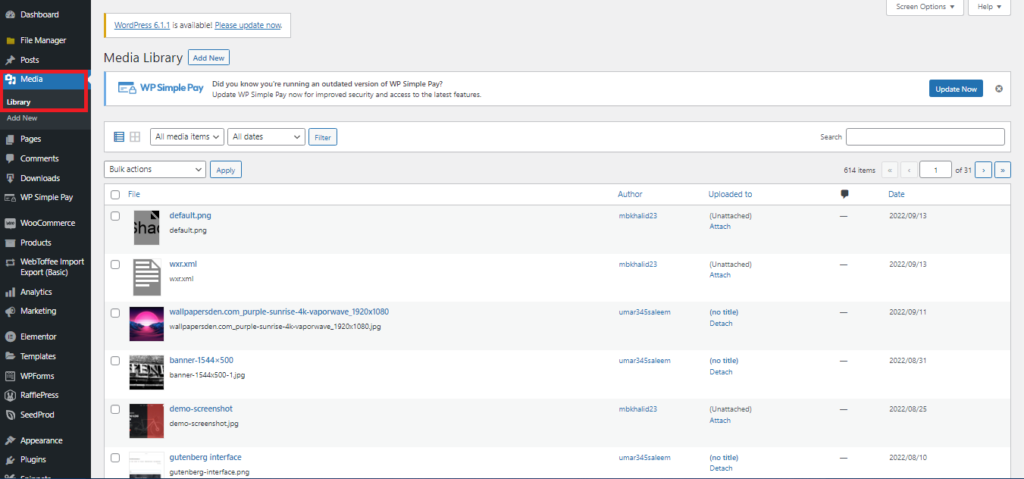
Aici veți găsi toate fișierele și documentele dvs. media, pe care le puteți gestiona dintr-un singur loc. Acum să trecem la următoarea mare întrebare; de ce ar trebui să curățați biblioteca media? Să aflăm asta.
De ce ar trebui să curățați biblioteca media din WordPress?
Pot exista multe motive bune pentru a păstra fișierele pe care nu le folosiți zilnic în munca dvs. De exemplu, ar putea fi necesar să păstrați chitanțele sau documentele oficiale necesare. Dar va fi dificil să justificați multe fișiere media neutilizate pe site-ul dvs. WordPress.
Acum, dacă vorbiți despre site, fișierele media sunt cele care ocupă o parte semnificativă din cota dvs. Este posibil să nu mai aveți nevoie de fișiere media vechi când adăugați produse noi sau actualizați paginile de destinație sau postările de blog. Dar dacă le păstrați în bibliotecă, vor rămâne acolo, ocupând spațiu și îngreunând găsirea fișierelor corecte.
În plus, ați dori, de asemenea, să evitați nevoia de a căuta prin zeci de pagini de fișiere pentru a găsi imediat fotografia de care aveți nevoie. La fel ca un birou curat, o bibliotecă media bine organizată merită munca, deoarece vă poate economisi timp și stres zilnic.
Mai mult decât atât, toate fișierele suplimentare care pot fi eliminate vă pot face site-ul să funcționeze mai lent și să vă coste mai mult în fiecare lună, în funcție de planul dvs. de găzduire web. Deci, dacă doriți să reduceți costul taxei de gazdă, încercați să vă curățați biblioteca media WordPress.
O altă problemă cu care vă veți confrunta dacă aveți o bibliotecă media de dimensiuni aglomerate este backup-urile mari. Pentru că dacă ați selectat backup automat, veți avea fișiere mari de backup, care vor fi greu de gestionat.
Acestea sunt câteva dintre motivele pentru care ar trebui să eliminați fișierele media inutile din biblioteca dvs. WordPress. Acum, să aruncăm o privire la unele dintre cele mai bune pluginuri de curățare media pentru WordPress.
Cele mai bune pluginuri Media Cleaner pentru WordPress
Pe măsură ce site-ul dvs. crește, baza de date WordPress va începe să colecteze fișiere inutile de care nu mai aveți nevoie. Acestea includ comentarii spam, fișiere media pe care nu le mai utilizați, versiuni vechi ale postărilor dvs., articole aruncate în gunoi și intrări care nu funcționează. După cum am spus mai devreme, dacă baza de date acumulează aceste fișiere inutile, acesta va supraîncărca serverul și va încetini site-ul. Aici intră în joc pluginurile WordPress.
Odată ce instalați pluginul, acesta vă va ajuta să găsiți și să ștergeți toate fișierele nedorite din baza de date. Aceasta va elimina imaginile neutilizate și alte fișiere și va elibera spațiu de stocare. Prin urmare, va împiedica serverele dvs. să aibă o încărcare inutilă.
Acum, motivul pentru care ar trebui să utilizați pluginurile este că folosesc algoritmi unici pentru a vă arăta toate fișierele nedorite care sunt stocate pe site-ul dvs. web. De asemenea, aveți acces la un control detaliat care vă permite să alegeți ce fișiere doriți să păstrați în sistem.
Acum, să începem cu listarea pluginurilor de curățare media pentru WordPress.
1) Media Cleaner
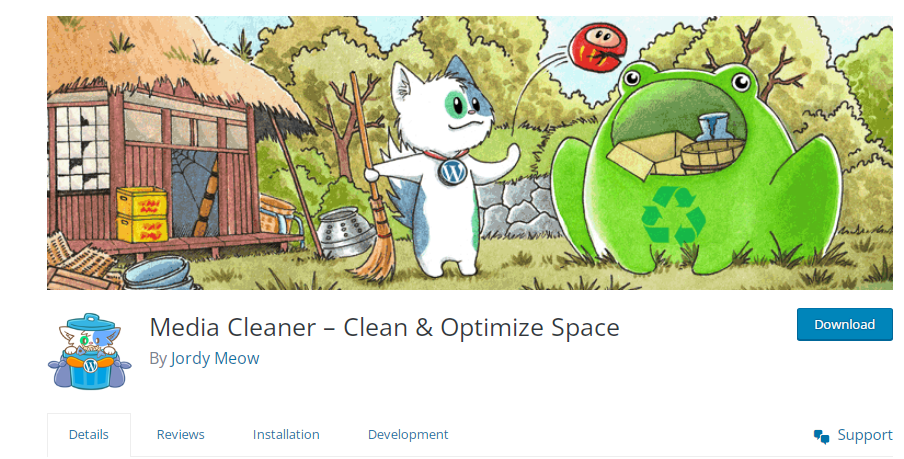
Dacă doriți să curățați biblioteca media WordPress sau doar să eliminați imaginile nefolosite din WordPress, Media Cleaner este cea mai bună opțiune. Folosind Media Cleaner, toate fișierele descrise ca „neutilizate” vor fi afișate într-un tablou de bord de unde le puteți șterge. Toate fișierele pe care le ștergeți sunt mutate în coșul de gunoi intern, astfel încât să le puteți verifica din nou înainte de a le șterge definitiv.
Iată câteva dintre caracteristicile de top ale Media Cleaner.
Caracteristici
- Ajută la curățarea bibliotecii media WordPress și a fișierelor deteriorate.
- Puteți șterge fișierele neutilizate identificate dintr-un tablou de bord dedicat.
- Vă permite să verificați din nou înainte de a șterge definitiv.
- Suport WP-CLI în versiunea premium.
- Acesta ghicește cu acuratețe fișierele dvs. media analizând versiunea online a site-ului dvs. web. (Premium)
- Compară colecția dvs. media cu directorul fizic/încărcare. (Premium)
Prețuri
Media Cleaner are atât versiuni gratuite , cât și versiuni plătite . Versiunea plătită începe de la 29 USD/an. În plus, dezvoltatorul oferă și o rambursare completă în primele două săptămâni.
2) WP-Optimize
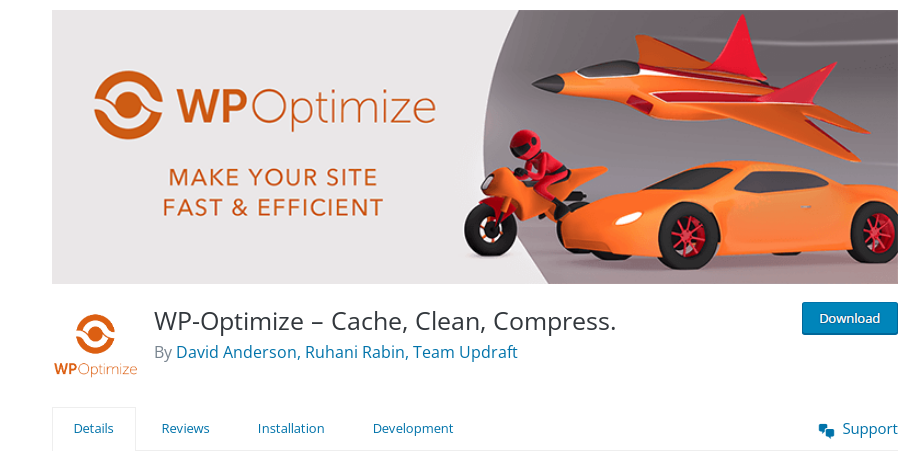
WP-Optimize este un alt plugin popular și utilizat pe scară largă care vă poate ajuta să vă curățați biblioteca media WordPress, să vă comprimați imaginile și să vă păstrați în cache întregul site web pentru a-l face să ruleze mai rapid.
Pluginul vă va ajuta să vă eliberați biblioteca media WordPress prin eliminarea tuturor fișierelor inutile, defragmentarea tabelelor bazei de date, optimizarea bazei de date fără a utiliza interogări MySQL și așa mai departe. Puteți seta acest plugin pentru a elimina imaginile neutilizate sau imaginile setate la o anumită dimensiune. De asemenea, puteți configura un program de optimizare care funcționează cel mai bine pentru site-ul dvs.
Iată câteva caracteristici ale WP-Optimized.
Caracteristici
- Curățați biblioteca media, optimizați imaginile și stocați-vă site-ul în cache.
- Poate detecta și elimina date inutile, cum ar fi comentariile neaprobate, fișierele aruncate în gunoi și pingback-urile.
- Curăță automat baza de date în fiecare săptămână.
- Afișează informații despre baza de date, cum ar fi cât spațiu este salvat.
Prețuri
WP-Optimize vine atât în versiunea gratuită , cât și în versiunea plătită . Versiunea plătită începe de la 49 USD/an.
3. WP-Sweep
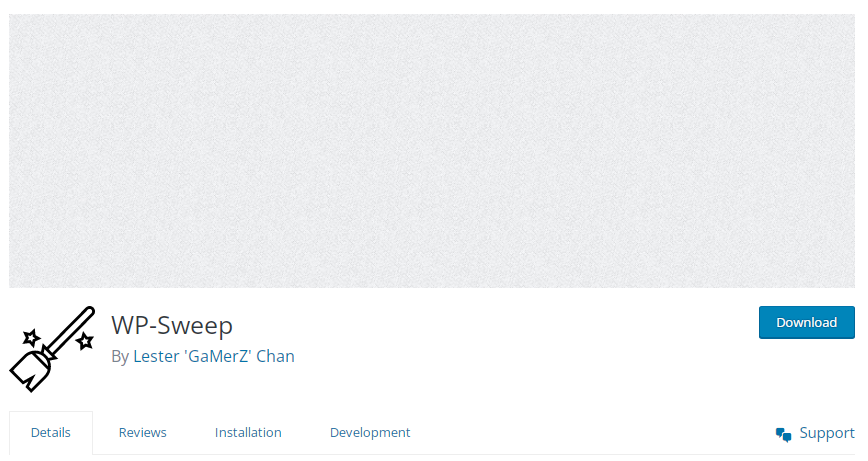
În ultimul rând, avem WP-Sweep, încă unul dintre cele mai bune pluginuri de curățare WordPress pentru a curăța biblioteca media WordPress. Este unul dintre cele mai populare pluginuri care vă ajută să eliminați imaginile neutilizate din WordPress, inclusiv schițele automate, revizuirile, comentariile șterse și așa mai departe. Acest plugin are încorporate funcții de ștergere WordPress în loc de interogări de ștergere MySQL. Puteți „mătura” fișierele câte o categorie sau alegeți „măturați toate” pentru a șterge totul.
Iată câteva caracteristici cheie ale WP-Sweep.
Caracteristici
- Utilizează funcțiile implicite de ștergere WordPress în loc de interogări de ștergere MySQL.
- Curăță schițele automate, fișierele duplicate, elementele neutilizate, comentariile șterse și așa mai departe.
- Funcționează cu comenzi WP-CLI.
- Vă ajută să optimizați tabelele bazei de date.
Prețuri
Puteți descărca acest plugin din directorul de pluginuri WordPress.
Cum să curățați biblioteca media WordPress
Există diferite moduri de a curăța biblioteca media WordPress. Puteți face acest lucru manual sau folosind un plugin. În primul rând, vom analiza procedura manuală.

Manual
Puteți proceda direct din tabloul de bord pentru a curăța manual biblioteca media WordPress.
- Faceți clic pe Media > Bibliotecă.
Vor apărea toate imaginile pe care le-ați încărcat.
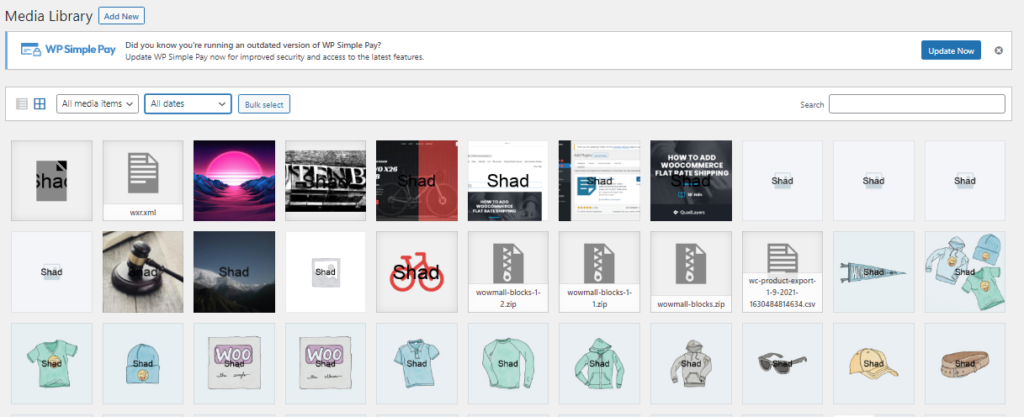
Puteți șterge rapid o singură imagine din biblioteca media. Faceți clic pe videoclipul sau fotografia pe care doriți să o ștergeți și se va deschide o fereastră. Fereastra va afișa fișierul media, informațiile relevante și metadatele imaginii.
În colțul din dreapta jos al ferestrei, veți vedea o opțiune „Ștergeți definitiv”. Faceți clic pe ea și confirmați.
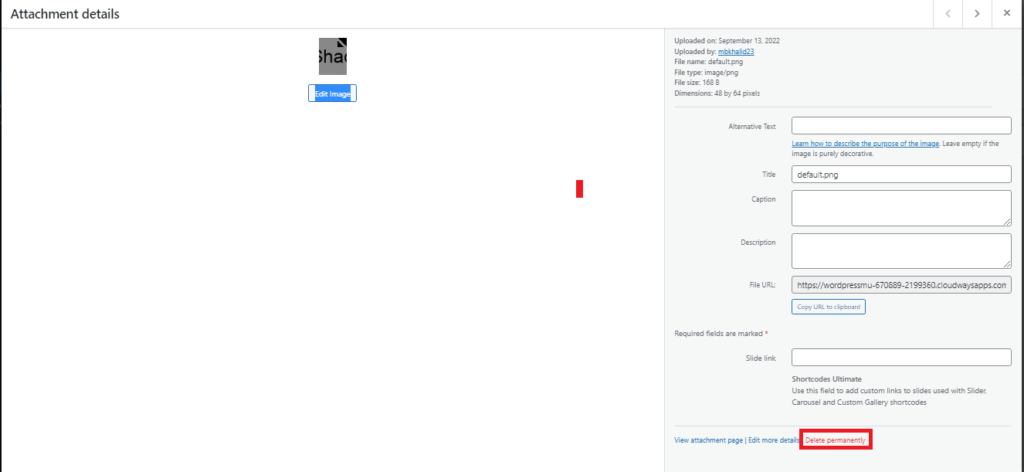
De asemenea, puteți face clic pe „Selectare în bloc” pentru a șterge mai multe fișiere media.
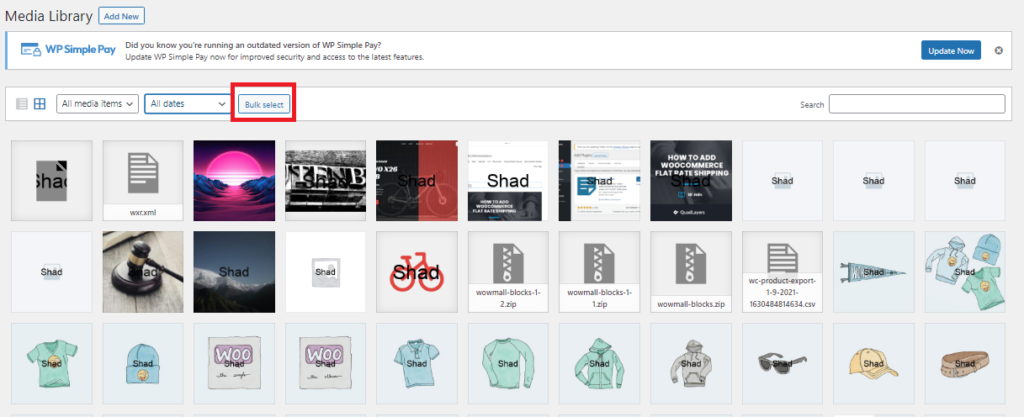
Folosind un plugin
Vom folosi pluginul Media Cleaner pentru a curăța biblioteca media WordPress. Să parcurgem pașii unul câte unul.
Instalați pluginul.
- Conectați-vă la administratorul WordPress.
- Accesați pluginuri> Adăugați nou
- Scrie Media Cleaner în bara de căutare.
- Faceți clic pe „Instalați acum”.
- După instalare, activați pluginul.
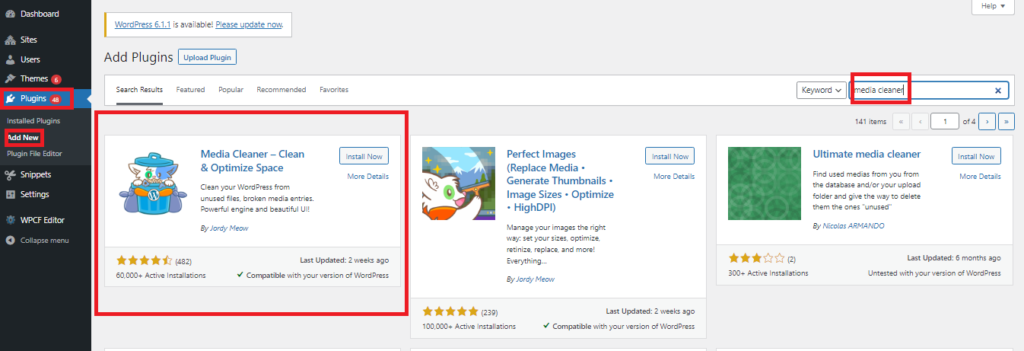
Backup WordPress (Opțional)
Ce se întâmplă dacă ștergeți accidental ceva pe care doriți să îl utilizați în viitor? Așadar, înainte de a utiliza pluginul Media Cleaner, să discutăm despre crearea de rezervă a site-ului și a bazei de date WordPress. În general, este întotdeauna o idee bună să faceți copii de rezervă ale site-urilor web și bazelor de date în mod regulat. De exemplu, dacă utilizați un plugin precum Media Cleaner, este esențial să faceți o copie de rezervă. Pluginul șterge de pe server fișierele pe care nu le puteți anula.
Configurați Media Cleaner
În meniul tabloului de bord, faceți clic pe Meow Apps> Media cleaner.
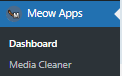
Versiunea gratuită a pluginului poate scana Biblioteca Media în mod implicit, astfel încât să puteți lăsa majoritatea setărilor așa cum sunt. Acest lucru face ca acest plugin să fie o alegere excelentă, deoarece este ușor de utilizat.
Bifați caseta pentru a înregistra activitatea pluginului. Este posibil să puteți recupera fișierele șterse din copii de rezervă folosind informațiile din jurnal. Deci, în secțiunea jurnal, faceți clic pe „Activați”.
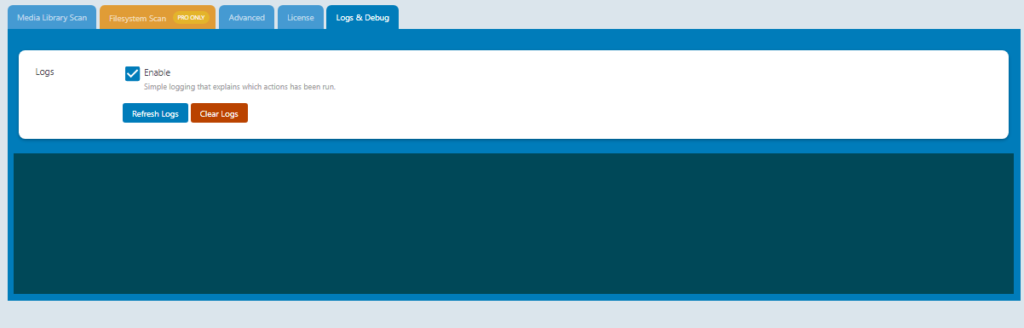
Curățați biblioteca media
Accesați „Media” și faceți clic pe „Cleaner”.
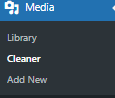
Faceți clic pe butonul „Scanare” pentru a începe.
Dacă pluginul găsește imagini care nu aparțin unei pagini sau postări, vă va afișa un mesaj care spune „probleme găsite”.
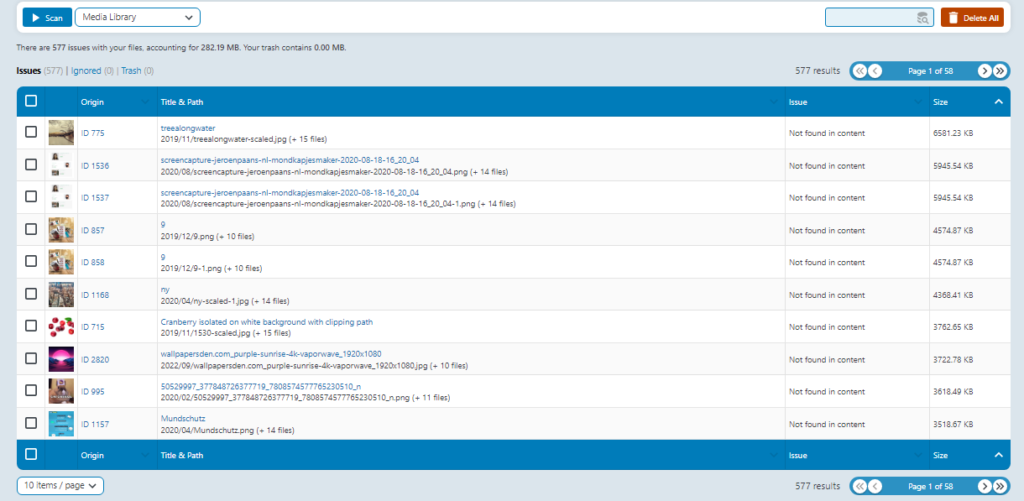
Dacă doriți să ștergeți imaginile găsite, verificați-le și faceți clic pe ștergere.
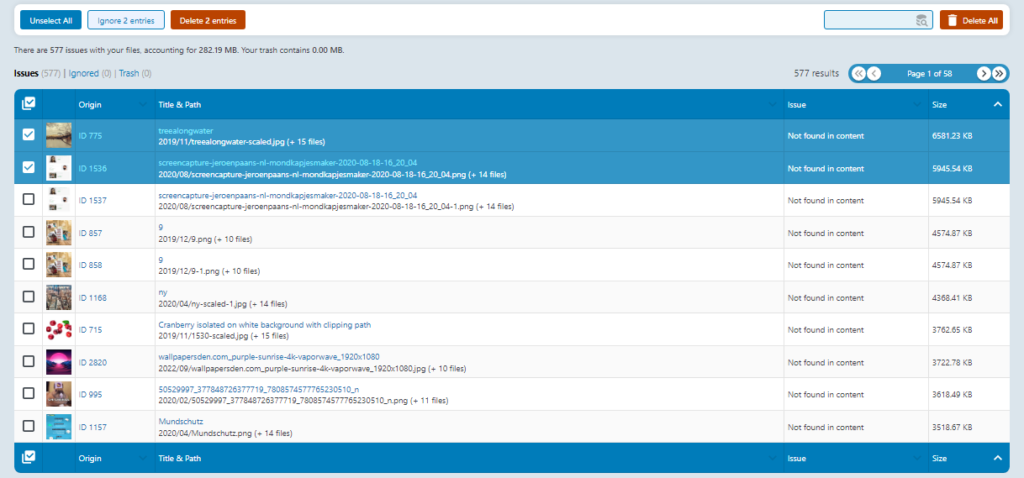
Sau faceți clic pe „Ștergeți tot”.
Acest plugin ne amintește că odată ce imaginile sunt șterse, nu puteți anula acest lucru. În mod implicit, WordPress nu pune fișiere media în coșul de gunoi, ci le șterge definitiv. Adăugarea acestui cod în fișierul wp-config.php va activa funcția de gunoi:
| define('MEDIA_TRASH', true ); |
Amintiți-vă că trebuie să adăugați textul înainte de a închide.
Când faceți acest lucru, pagina se încarcă din nou. În acest moment, dacă ștergem fișierele cu rezultatul scanării, acestea vor merge în coșul de reciclare în loc să fie șterse definitiv.
Acest lucru ne permite să verificăm site-ul pentru a ne asigura că nu au fost eliminate imagini esențiale. După ce ne asigurăm că nu există greșeli, putem face clic pe „Coș de gunoi” și apoi faceți clic pe butonul Goliți gunoi pentru a șterge fișierele din coșul de gunoi.
![]()
Sfaturi pentru optimizarea bibliotecii media
Este întotdeauna bine să vă păstrați fișierele la îndemână tot timpul. Dar poate deveni dezordonat atunci când biblioteca dvs. media devine prea plină. Pentru a preveni ca biblioteca dvs. media să devină prea mare, puteți lua următoarele măsuri de precauție.
Comprimați imaginile înainte de a le încărca
Când vine vorba de optimizarea imaginilor sau a fișierelor, compresia imaginii este un factor esențial. Puteți utiliza Adobe Photoshop sau alte instrumente online pentru a vă comprima imaginile înainte de a le încărca în biblioteca media WordPress.
Încărcați imagini mai mici
Scalarea imaginii este un alt factor esențial atunci când vine vorba de optimizarea imaginii. Când încărcați direct imagini/fotografii de pe smartphone-uri/aparate foto. Acestea sunt de obicei de înaltă calitate și au dimensiuni uriașe de fișiere. Aceste imagini uriașe sunt de obicei comprimate cu HTML sau CSS, dar browserul vizitatorului descarcă imaginea la dimensiune completă. Aceste tipuri de imagini nu sunt optimizate pentru web.
Pentru a reduce spațiul bibliotecii media, vă recomandăm să încărcați imagini mici pentru a se potrivi cu dimensiunile pixelilor pe care le utilizați pe site-ul dvs. web.
Optimizați-vă imaginile
Optimizarea imaginilor înseamnă a găsi un echilibru bun între dimensiunea fișierului și calitatea imaginii. Optimizarea imaginilor tale are multe beneficii, cum ar fi ca site-ul tău să se încarce mai rapid, utilizarea mai puțin spațiu pe disc, backup-uri mai rapide ale site-ului și îmbunătățirea clasamentului SEO.
Controale regulate
Cel mai bine este să verificați și să curățați biblioteca media WordPress des pentru a rămâne ușor de gestionat. Ar fi de ajutor dacă ai face asta cel puțin o dată pe lună, dar cu cât o faci mai des, cu atât mai bine.
Folosiți formatul JPG și nu PNG.
JPG și PNG sunt cele mai comune modalități de a salva fișiere imagine. Fișierele JPG sunt mai bune pentru fotografii, iar fișierele PNG sunt mai bune pentru grafice, imagini cu text și imagini care au nevoie de un fundal transparent, cum ar fi logo-urile.
De cele mai multe ori, fișierele PNG au o calitate mai bună, ceea ce le face mai proeminente. Vă sugerăm să utilizați fișiere JPG pentru imaginile de pe site-ul dvs., deoarece imaginile cu o dimensiune mare a fișierului vor face site-ul dvs. să se încarce mai lent, ceea ce va fi dăunător pentru vizitatorii dvs.
Concluzie
Gazdele de site-uri reduc întotdeauna dimensiunea bibliotecii dvs. media permițând doar o anumită cantitate de stocare online. Risipirea acestui spațiu pe imagini, fișiere audio și video și documente neutilizate nu este niciodată o decizie înțeleaptă. Deci, în acest articol, v-am arătat cum să curățați biblioteca media WordPress. Am discutat, de asemenea, trei dintre cele mai bune plugin-uri pentru a elimina imaginile neutilizate din WordPress. Urmează ghidul pas cu pas pentru a vă curăța biblioteca media atât manual, cât și folosind un plugin pentru a automatiza sarcinile și a economisi timp.
Indiferent de metoda pe care o alegeți, faceți întotdeauna o copie de rezervă a site-ului înainte de a șterge orice. Și asigurați-vă că verificați din nou înainte de a șterge definitiv.
Sperăm că acest articol vă va ajuta să curățați biblioteca media WordPress. V-ați gândit vreodată să vă curățați biblioteca media în WordPress? Ar trebui să fii după ce ai trecut prin acest articol.
- CatFolders Review: Cum să vă organizați fișierele media WordPress ca un profesionist
- Cum să optimizați baza de date WordPress: un ghid complet
- Cum să adăugați imaginea produsului la WooCommerce Checkout
